EditPlus怎么设置工作区域的背景颜色?
摘要:使用EditPlus软件的时候有的小伙伴不习惯它的编辑区域的颜色,想修改,但怎么修改EditPlus软件的区域颜色呢,接下来小编给大家讲解一...
使用EditPlus软件的时候有的小伙伴不习惯它的编辑区域的颜色,想修改,但怎么修改EditPlus软件的区域颜色呢,接下来小编给大家讲解一下怎么修改EditPlus软件的区域颜色
1、打开EditPlus软件,然后选择菜单栏中的工具。
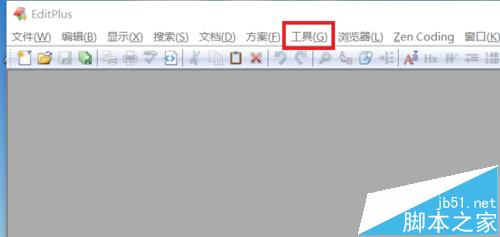
2、在菜单栏选择工具以后,然后选择配置自定义工具
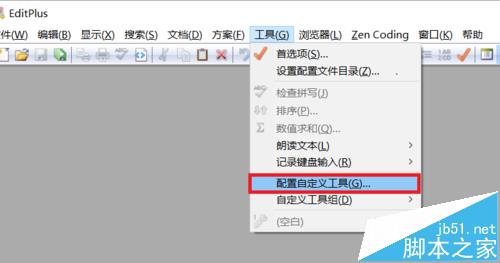
3、在分类中选择常规,在常规中选择颜色。
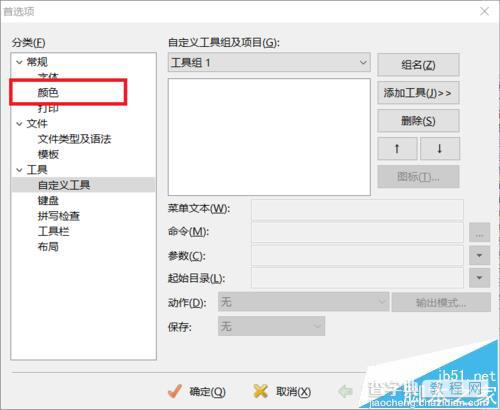
4、选择所要编辑的区域,然后选择要编辑的颜色。然后点击确定。
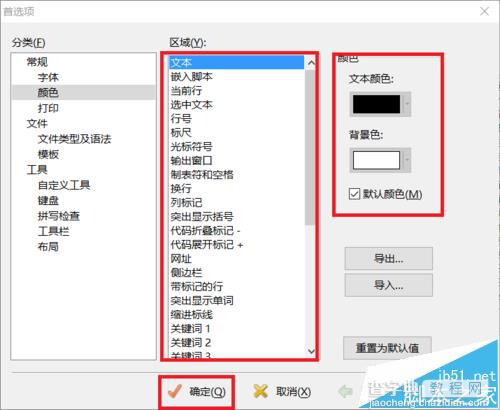
5、如果你感觉自己改的颜色不如默认值好看的话,然后选择第四步设置界面中的重置为默认值,然后点击确定。
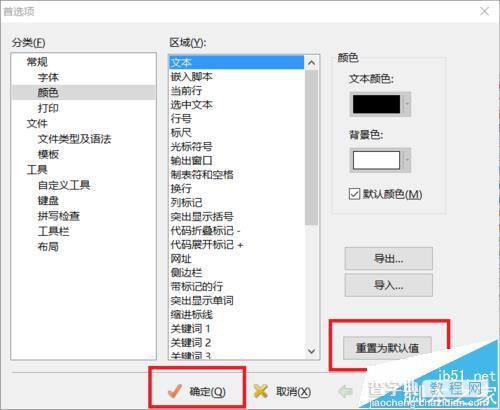
注意事项:
EditPlus软件中其他工具的这只方法类似。
【EditPlus怎么设置工作区域的背景颜色?】相关文章:
★ myEclipse 10中怎么设置tomcat内存大小?
★ Android studio代码怎么设置不区分大小提示?
★ MyEclipse怎么关闭.html.jsp的可视化编辑器?
★ MyEclipse怎么配置jdk? myeclipse配置jdk的图文教程
★ Android Studio代码中的关键字怎么设置颜色?
